Acer VERITON E430_45 – страница 9
Инструкция к Настольному Компьютеру (Десктопу) Acer VERITON E430_45
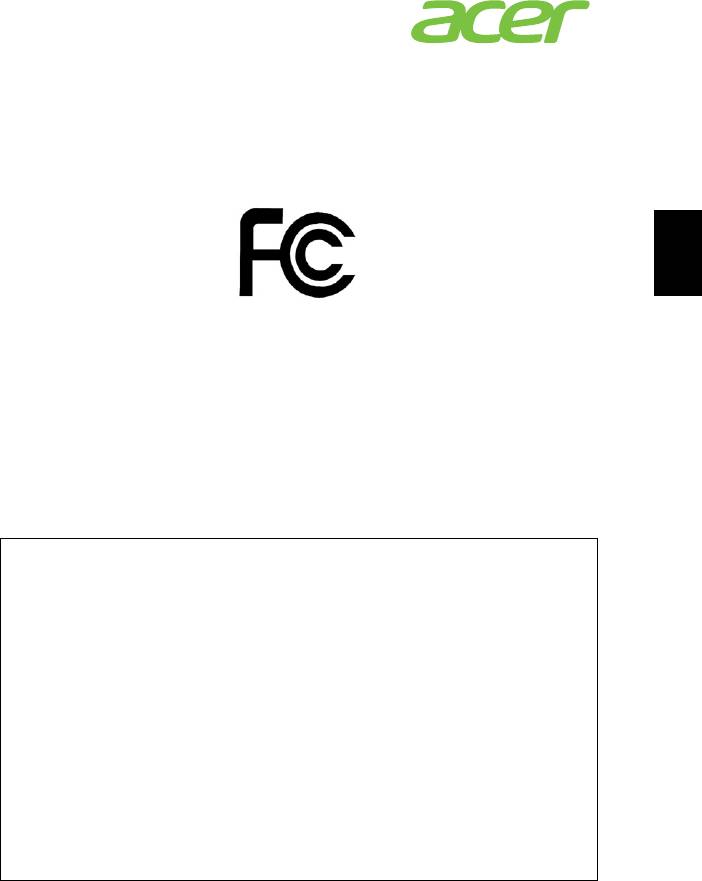
15
Acer America Corporation
333 West San Carlos St., San Jose
CA 95110, U. S. A.
Tel : 254-298-4000
Fax : 254-298-4147
www.acer.com
Español
Federal Communications Commission
Declaration of Conformity
This device complies with Part 15 of the FCC Rules. Operation is subject to the
following two conditions: (1) this device may not cause harmful interference, and (2)
this device must accept any interference received, including interference that may
cause undesired operation.
The following local Manufacturer /Importer is responsible for this declaration:
Product: Personal Computer
Trade Name: Acer
Model Number: AcerSystem
SKU Number: XXX-xxx,
("x" = 0~9, a ~ z, A ~ Z or Blank)
Name of Responsible Party: Acer America Corporation
Address of Responsible Party: 333 West San Carlos St.
San Jose, CA 95110
U. S. A.
Contact Person: Acer Representative
Phone No.: 254-298-4000
Fax No.: 254-298-4147
Nota: Todos los dibujos en la guía son diagramas. Acerca de la cantidad y estilo
de los componentes, las substancias tendrán precedencia.
V12A2
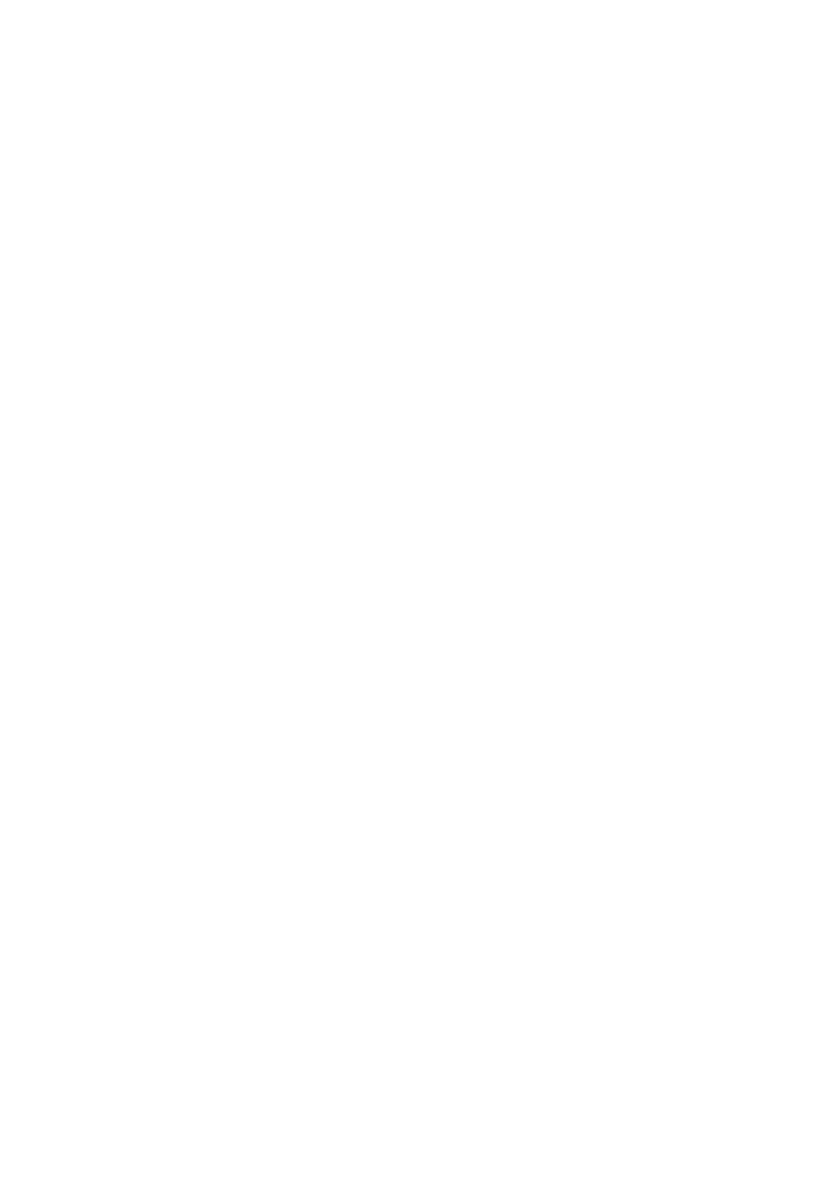
AcerSystem
Guía del usuario
AS002
Copyright © 2012
Todos los derechos reservados
AcerSystem Guía del usuario
Visite http://registration.acer.com y descubra los beneficios de ser un cliente Acer.
iii
Información acerca de seguridad y
comodidad
Instrucciones de seguridad
Lea atentamente estas instrucciones. Guarde este documento para referencia
futura. Siga todos los avisos e instrucciones indicados en el producto.
Apagar el producto antes de la limpieza
Antes de limpiar este producto, desconéctelo del tomacorriente. No use soluciones
de limpieza líquidas o aerosol. Use un paño húmedo para la limpieza.
Avisos
• No use este producto cerca del agua.
• No coloque este producto en locales inestables como carritos, soportes o
mesas. Si cae, el producto puede dañarse gravemente.
• Hay ranuras y aberturas de ventilación, que aseguran la operación fiable del
producto y la protección contra sobrecalentamiento. Esas aberturas no deben
ser bloqueadas ni cubiertas. Las aberturas no deben jamás ser bloqueadas
colocándose el producto sobre una cama, sofá, alfombra u otra superficie
similar. Nunca coloque este producto sobre un radiador o semejante; tampoco
sobre una instalación integrada a menos que haya ventilación apropiada.
• Nunca introduzca objetos de cualquier tipo a través de las ranuras de la caja
pues podrían tocar en puntos de tensión peligrosos o cortocircuitar piezas que
podrían resultar en incendio o descarga eléctrica. Nunca eche líquido de
cualquier tipo al producto.
• Para evitar daños a los componentes internos y fuga de la batería, no coloque
el producto sobre una superficie sujeta a vibraciones.
Usar la energía eléctrica
• Use este producto con el tipo de energía eléctrica indicado en la etiqueta de
marcación. Si no está seguro sobre el tipo de energía disponible, consulte a su
revendedor o la compañía de energía eléctrica local.
• No permita que nada quede sobre el cable de alimentación. No deje este
producto donde la gente pueda pisar en el cable.
• Si se usa un cable de extensión con este producto, asegúrese de que el
amperaje total del equipo conectado al cable de extensión no exceda la
capacidad total de corriente de la extensión del cable. También, asegúrese de
que la capacidad de la corriente eléctrica total de todos los productos
conectados al tomacorriente no sobrepase la capacidad del fusible.
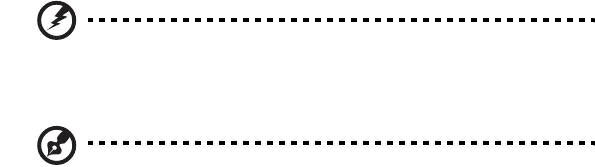
iv
• No sobrecargue el tomacorriente, la regleta o el receptáculo mediante la
conexión de demasiados dispositivos. La carga total del sistema no debe
sobrepasar un 80% de la capacidad del circuito derivado. Si se usan regletas,
la carga no debe sobrepasar un 80% de su capacidad de entrada.
• El adaptador de CA de este producto está equipado con un conector aterrado
de tres alambres. El conector sólo sirve en un tomacorriente aterrado.
Asegúrese de que el tomacorriente esté debidamente aterrado antes de
insertar el conector del adaptador de CA. No inserte el conector en un
tomaorriente no aterrado. Para los detalles, póngase en contacto con un
electricista.
Aviso: El pin de aterramiento es una característica de seguridad.
El uso de un tomacorriente que no esté debidamente aterrado
puede resultar en descarga eléctrica y/o lesión corporal.
Nota: El pin de aterramiento también ofrece una buena protección
contra ruidos inesperados producidos por otros dispositivos
eléctricos cercanos que pueden interferir con el rendimiento de este
producto.
• Use el producto sólo con el conjunto de cable de alimentación suministrado.
Si necesita reemplazar el conjunto del cable de alimentación, asegúrese de
que el nuevo cable de alimentación cumpla con los siguientes requisitos: tipo
extraíble, listado por UL/certificado por CSA, aprobado por VDE o su
equivalente, longitud máxima de 4,5 metros (15 pies).
Servicio del producto
No intente reparar este producto usted mismo, pues el abrir o quitar tapas puede
exponerlo a puntos de tensión peligrosos u otros riesgos. Todos los servicios
deben ser ejecutados por personal de servicio calificado.
Desconecte este producto del tomacorriente y llévelo a un taller de servicios
servicio calificado cuando:
• El cable o el conectador eléctrico se ha dañado, cortado o desgastado.
• Líquido ha entrado en el producto.
• El producto ha quedado expuesto a la lluvia o agua.
• El producto se cayo o si se ha dañado su caja.
• El producto presenta un cambio distinto de rendimiento, y consecuente
necesidad de servicio.
• El producto no funciona normalmente después de seguir las instrucciones de
funcionamiento.
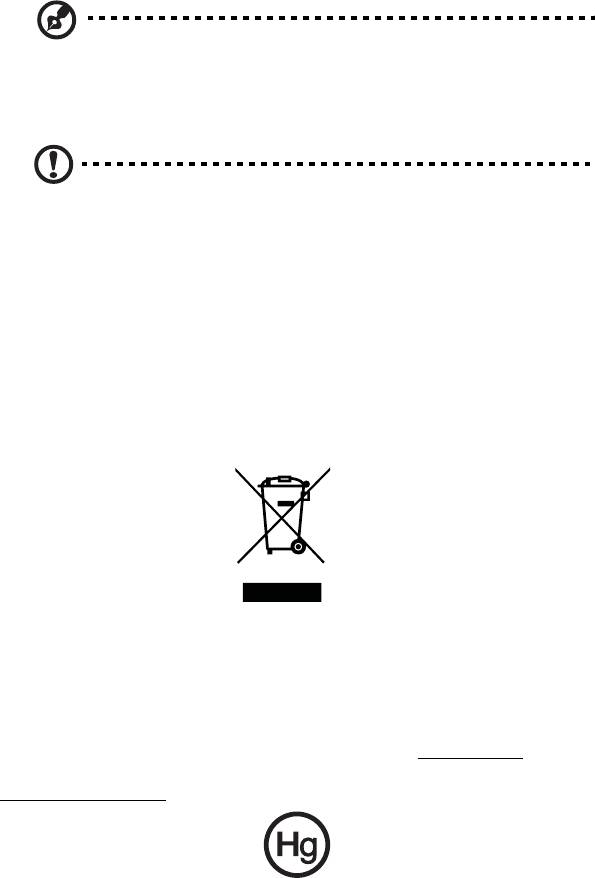
v
Nota: Ajuste sólo los controles de que tratan las instrucciones de
funcionamiento pues el ajuste incorrecto de otros controles puede
resultar en daño y casi siempre demandará trabajo extenso de un
técnico calificado para restaurar el producto a su condición normal.
PRECAUCIÓN: peligro de explosión en caso de reemplazar la
batería de forma incorrecta. Se la debe reemplazar por la misma o
por un tipo equivalente recomendado por el fabricante. Deseche las
baterías usadas según las instrucciones del fabricante.
Instrucciones para eliminación
No tire este dispositivo electrónico a la basura cuando lo deseche.
Para minimizar la polución y asegurar la máxima protección del medio ambiente
global, recicle. Para más información acerca de las leyes de Residuos de
Equipamientos Eléctricos y Electrónicos (WEEE), visite
http://www.acer-group.com/public/Sustainability/sustainability01.htm
http://www.acer-group.com/public/Sustainability/sustainability04.htm
Aviso acerca del mercurio
Para proyectores o productos electrónicos que contiene un monitor o pantalla LCD/
CRT:
Las lámparas en el interior del producto contienen mercurio y deben reciclarse o
eliminarse según las leyes locales, estaduales o federales. Para más información,
póngase en contacto con Electronic Industries Alliance en www.eiae.org
. Para
información específica sobre eliminación de lámparas, visite
www.lamprecycle.org
.
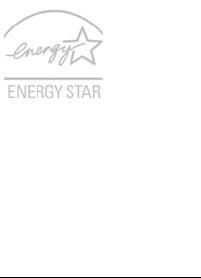
vi
ENERGY STAR
Los productos calificados con la ENERGY STAR de Acer le
permiten ahorrar dinero reduciendo el coste de la energía y
protegiendo el medio ambiente sin afectar a las funciones o al
rendimiento. En Acer estamos orgullosos de ofrecer a nuestros
clientes productos con la marca ENERGY STAR.
¿Qué es ENERGY STAR?
Los productos calificados con la ENERGY STAR consumen menos energía y evitan
las emisiones de gas de efecto invernadero cumpliendo unos estrictos requisitos
de uso eficiente de la energía establecidos por la agencia de protección
medioambiental de EE.UU. Acer se compromete a ofrecer productos y servicios en
todo el mundo que ayuden a los clientes a ahorrar dinero, conservar la energía y
mejorar la calidad nuestro medio ambiente. Cuanta más energía podamos ahorrar
mediante un uso más eficiente de la energía, más reduciremos los gases de efecto
invernadero y los riesgos de que cambie el clima. Para más información, consulte
http://www.energystar.gov
.
Los productos calificados con la ENERGY STAR de Acer:
• Producen menos calor, y reducen las cargas de refrigeración y el
recalentamiento.
• La pantalla está configurada para pasar al modo suspendido después de
menos de 10 minutos de inactividad por parte del usuario. La
computadora está configurada para pasar al modo suspendido después
de menos de 30 minutos de inactividad por parte del usuario.
• Desactive el modo de suspensión pulsando el teclado o moviendo el
ratón.
• En el modo de "suspensión", los ordenadores ahorrarán más del 80% de
energía.
ENERGY STAR y la marca de ENERGY STAR son marcas registradas en EE.UU.
Sugerencias e información para el uso cómodo
Los usuarios de computadoras pueden quejarse de fatiga visual o dolores de
cabeza después del uso prolongado. Los usuarios también están sujetos al riesgo
de lesiones físicas después de trabajar muchas horas adelante de una
computadora. Largos períodos de trabajo, mala postura, hábitos de trabajo
inapropiados, estrés, condiciones de trabajo inadecuadas, salud personal y otros
factores aumentan mucho el riesgo de lesiones físicas.
El uso incorrecto de la computadora puede causar la síndrome del túnel carpiano,
tendinitis u otros trastornos musculoesqueléticos. Los siguientes síntomas pueden
aparecer en las manos, muñecas, brazos, hombros, cuello o espalda:
• Entumecimiento, o una sensación de quemar o hormigueo.
• Dolor persistente, punto sensible o sensibilidad.
• Dolor, hinchazón, o dolor punzante.
• Rigidez o tensión.
• Frialdad o debilidad.
vii
Si tiene esos síntomas, o cualquier otra molestia recurrente o persistente y/o dolor
relacionada con el uso de la computadora, consulte a un médico inmediatamente e
informe al departamento de salud y seguridad de su empresa.
La siguiente sección ofrece unas sugerencias para el uso más cómodo de la
computadora.
Encontrar su posición cómoda
Encuentre su posición cómoda ajustando el ángulo de visualización del monitor,
usando un apoyo para los pies o elevando el asiento para alcanzar la máxima
comodidad. Observe las siguientes sugerencias:
• Evite permanecer por mucho tiempo en una postura fija.
• Evite inclinarse hacia adelanta o atrás.
• Póngase de pie y camine regularmente para relajar los músculos de las
piernas.
• Tome intervalos cortos para relajar el cuello y los hombros.
• Evite tensar los músculos o encogerse los hombros.
• Instale la pantalla externa, el teclado y el ratón correctamente y dentro del
alcance cómodo.
• Si usted mira el monitor más que los documentos, ponga la pantalla en el
centro del escritorio para minimizar el esfuerzo del cuello.
Cuidados con su visión
Muchas horas de visualización, uso de gafas o lentes de contacto incorrectas,
reflejo, iluminación ambiente excesiva, pantallas con enfoque incorrecto, fuentes
muy pequeñas y pantallas con poco contraste pueden fatigar los ojos. La siguiente
sección ofrece sugerencias acerca de cómo reducir la fatiga visual.
Ojos
• Descanse los ojos con frecuencia.
• Pare regularmente para descansar los ojos mirando lejos del monitor y
enfocando un punto lejano.
• Parpadee con frecuencia para evitar que los ojos se sequen.
Pantalla
• Mantenga la pantalla limpia.
• Mantenga la cabeza en un nivel más alta que el borde superior de la pantalla
de manera que los ojos vuelvan hacia abajo cuando mire el medio de la
pantalla.
• Ajuste el brillo y/o el contraste de la pantalla para un nivel confortable para
mejorar la legibilidad de los textos y la clareza de los gráficos.

viii
• Elimine los reflejos:
• Colocando la pantalla de manera que la lateral esté vuelta a la ventana o
a cualquier fuente luminosa.
• Minimizando la iluminación ambiente mediante el uso de cortinas o
persianas.
• Usando una luz de trabajo.
• Cambiando el ángulo de visualización de la pantalla.
• Usando un filtro que reduzca el reflejo.
• Usando una visera para el monitor, como un trozo de cartón que se
extienda desde el borde superior frontal de la pantalla.
• Evite ajustar el pantalla para una posición de visualización extraña.
• Evite mirar en fuente luminosas brillantes, como ventanas abiertas, por largos
períodos.
Desarrolle buenos hábitos de trabajo
Desarrolle los siguiente hábitos de trabajo para hacer el uso de su computadora
más relajante y productivo:
• Pare para descansar en intervalos cortos, pero regulares y frecuentes.
• Haga algunos ejercicios para estirarse.
• Respiro aire fresco lo más posible.
• Ejercítese regularmente y mantenga un cuerpo sano.
Aviso: No se recomienda el uso de la computadora en un sofá o
cama. Si esto es inevitable, trabaje sólo por cortos períodos,
para regularmente para descansar y estirarse.
Información acerca de seguridad y
comodidad iii
Instrucciones de seguridad iii
Instrucciones para eliminación v
Sugerencias e información para el uso cómodo vi
Componentes principales del sistema 1
Medio ambiente 2
Instalación de la computadora 3
Antes de la instalación es necesario saber 3
Seleccionar la ubicación 3
Abrir el embalaje 3
Conexión de los periféricos 4
Inicio de la computadora 4
Apagado de la computadora 4
Expansión del sistema 4
Abra la computadora 5
Instale los nuevos componentes 5
Contenido
Preguntas frecuentes 6
Cuidado de la computadora 8
Sugerencias importantes 8
Limpieza y servicio técnico 8
Para limpiar la computadora y el teclado 8
Para limpiar el dispositivo de señalización 9
Para limpiar el monitor 9
Cuándo ponerse en contacto con el servicio técnico 9
Solicitud de asistencia técnica 9
Notas reguladoras y de seguridad 10
Declaración de FCC 10
Notas acerca del módem 11
Declaración de conformidad láser 11
Información sobre la salida de audio digital 12
Nota reguladora del dispositivo de radio 12
Canadá - Dispositivos de radiocomunicación de baja
potencia exentos de licencia (RSS-210) 12
Federal Communications Commission 15
Nota: Todos los dibujos en la guía son diagramas. Acerca de la cantidad y
estilo de los componentes, las substancias tendrán precedencia.
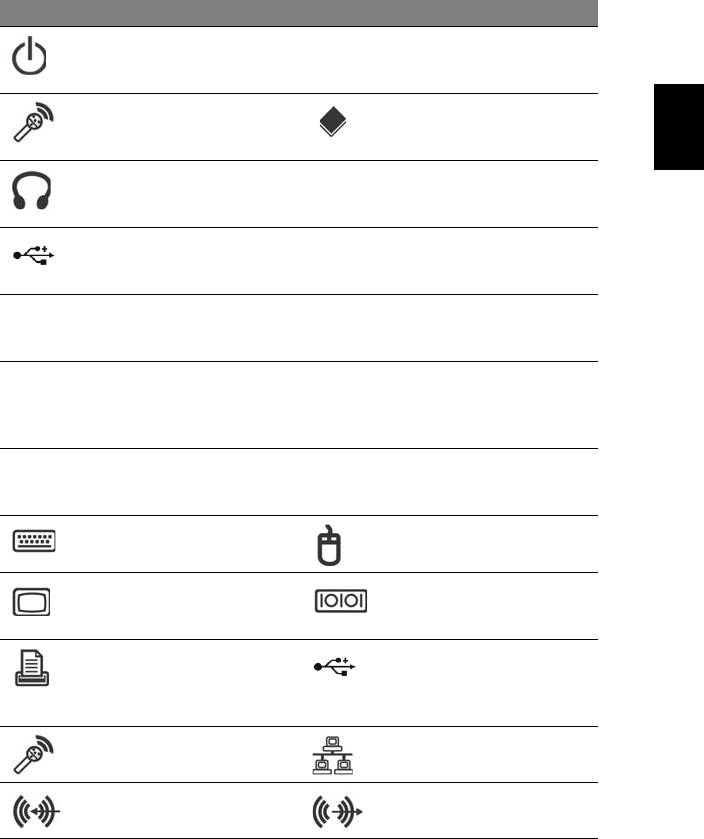
1
Componentes principales del
sistema
El panel frontal de la computadora contiene lo siguiente:
Ícono Descripción Ícono Descripción
Botón de energía Unidad de disquete
(para los modelos
seleccionados, solamente)
Español
Conector del micrófono Unidad óptica
(para los modelos
seleccionados, solamente)
Conector de los altavoces
Lector de tarjetas
o auriculares
(para los modelos
seleccionados, solamente)
Puertos USB Conector IEEE 1394/
FireWire (para los modelos
seleccionados, solamente)
Botón de copiado
Botón de respaldo
(para los modelos
(para los modelos
seleccionados, solamente)
seleccionados, solamente)
Interfaz de navegación por
Gabinetes extraíbles para
los medios
discos duros
(para los modelos
(para los modelos
seleccionados, solamente)
seleccionados, solamente)
Conector RCA
SPDIF Puerto S/PDIF
(para los modelos
(para los modelos
seleccionados, solamente)
seleccionados, solamente)
Puerto de teclado PS/2 Conector PS/2 para el
ratón
Conector del monitorConector serial
(para los modelos
seleccionados, solamente)
Conector para la
Conector USB
impresora (para los
modelos seleccionados,
solamente)
Conector del micrófono Conector Ethernet RJ-45
Conector de entrada de
Conector de salida de línea
línea
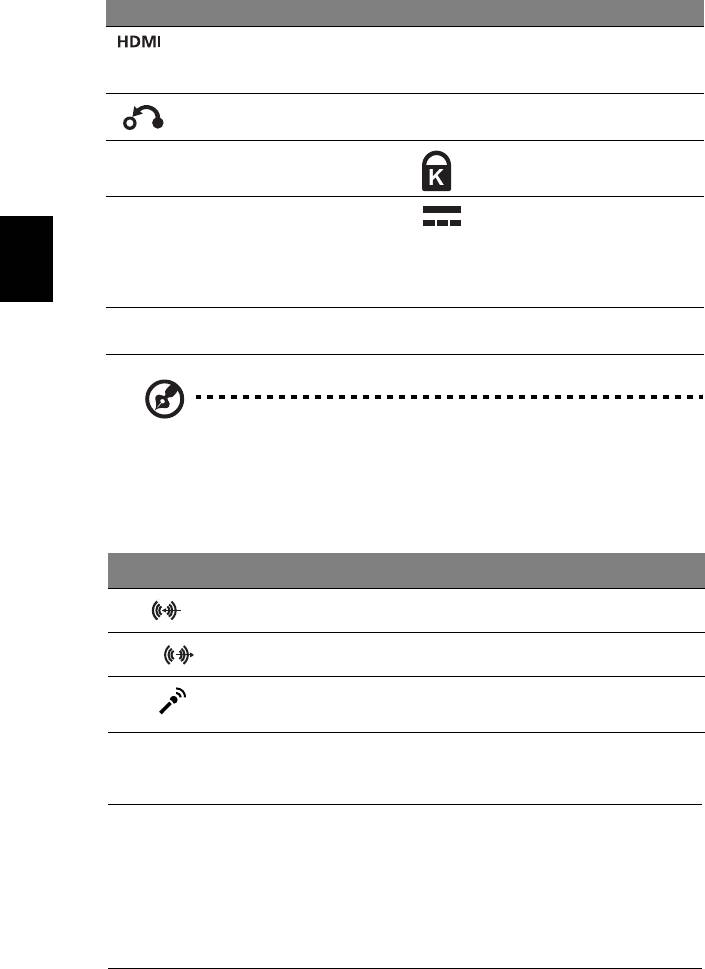
2
Componentes principales del sistema
Ícono Descripción Ícono Descripción
Conector HDMI
Puerto ESATA
(para los modelos
(para los modelos
seleccionados, solamente)
seleccionados, solamente)
Botón de recuperación Indicadores de unidad de
disco duro / red
USB 3.0 Puertos USB 3.0 (solo
Ranura de bloqueo
modelos seleccionados)
Kensington
DP Puerto de pantalla (solo
Enchufe de entrada (solo
modelos seleccionados)
modelos seleccionados)
El adaptador del puerto de
la pantalla está disponible
Español
únicamente en "DP1".
DVI Puerto DVI
(para modelos
seleccionados)
Nota: Las especificaciones descritas sólo se proporcionan a modo
de referencia. La configuración exacta de su PC depende del modelo
adquirido.
La siguiente tabla indica las funciones de los conectores para audio en el panel
trasero (solo modelos seleccionados):
Color/Uso Audífono Estéreo Cuadrafónico 5.1 CH
Trasero Trasero
Azul
Audífono Frontal Frontal Frontal
Green
Entrada de
Entrada de
Entrada de
Centro/woofer
Rosa
micrófono
micrófono
micrófono
Medio ambiente
• Temperatura:
• Encendido: entre 5°C y 35°C
• Apagado: entre -20°C y 65°C
• Humedad (sin condensación):
• Encendido: entre 20% y 80%
• Apagado: entre 20% y 80%
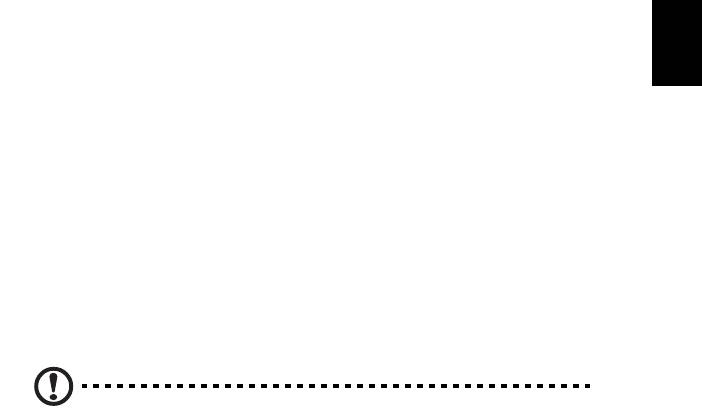
3
Instalación de la computadora
La serie AcerSystem es un sistema potente y versátil compatible con el procesador.
El equipo utiliza una arquitectura de bus de alta tecnología, que mejora la eficacia
del sistema y facilita la compatibilidad del sistema con diversas aplicaciones de
software y multimedia. Esto mejora la eficiencia del sistema y ayuda a ofrecer
soporte multimedia variado y aplicaciones de software.
Su AcerSystem cuenta con interfaces E/S (entrada / salida) estándar como un
puerto serial, puerto paralelo, puertos para teclado PS/2 y ratón. El sistema tiene
puertos USB, dos puertos para micrófonos y conectores para salida de línea
Español
estéreo (uno en el panel frontal y uno en el panel trasero) y un conector para
entrada de línea estéreo. El sistema acepta equipamientos periféricos extras
mediante aquellos puestos E/S.
Su sistema también acepta un fax/módem de alta velocidad, opcional, o una tarjeta
LAN (red de área local) adicional.
Antes de la instalación es necesario saber
Seleccionar la ubicación
Elección de la mejor ubicación para su computadora:
• No coloque el sistema demasiado cerca de otros equipamientos eléctricos.
• No coloque el sistema en áreas de circulación intensa o donde se pueda pisar
en el cable de energía u otros cables.
• Evite colocar el sistema en cualquier sitio demasiado polvoriento o húmedo.
¡PRECAUCIÓN! Por favor, utilice el pie de apoyo cuando coloque el
PC en posición vertical.
Abrir el embalaje
Abra el paquete con cuidado y separe todos los materiales de embalaje para uso
posterior.
Asegúrese de que todos los artículos están presentes y en buen estado.
Si alguno de los artículos a continuación no está presente o parece dañado,
póngase en contacto con el distribuidor inmediatamente.
• AcerSystem
• Ratón (PS/2 o USB)
• Teclado (PS/2 o USB)
• Teclado inalámbrico con función de apuntador
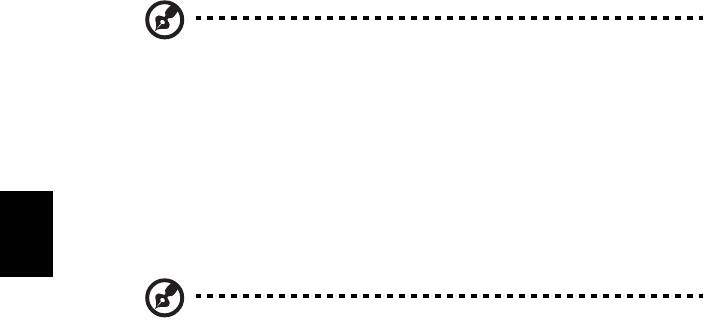
4
Instalación de la computadora
®
• Control remoto para Microsoft
Windows Media Center Edition
Nota: La configuración del mouse, teclado, teclado inalámbrico o
control remoto puede variar según los modelos seleccionados.
• Guía del usuario y póster para iniciar
• Demás documentos del usuario y software de terceros.
Conexión de los periféricos
Cuando todo esté conectado, conecte el cabel eléctrico al sistema y al
tomacorriente.
Español
Nota: No conecte el cable eléctrico antes de haber conectado al
sistema todos los períféricos.
Inicio de la computadora
Después de conectar todos los equipamientos periféricos, inicie su computadora
como se describe a continuación:
1 Encienda todos los equipamientos periféricos como el monitor, la impresora,
el fax, los altavoces, etc.
2 Encienda el sistema. Finalizado el proceso de puesta en funcionamiento,
puede empezar a usar la computadora.
Apagado de la computadora
En el menú “Iniciar”, seleccione “Apagar” y haga clic en Aceptar.
Delante de una interrupción de ejecución del sistema, pulse y sostenga el botón de
energía en el panel frontal del sistema por cuatro segundos. Después que el
sistema se ha desactivado, apague todos los dispositivos periféricos.
Expansión del sistema
Para expandir su sistema AcerSystem con rapidez y facilidad basta con añadir los
componentes. Los componentes de su sistema AcerSystem T140 también aceptan
expansión.

5
Abra la computadora
Antes de quitar cualquier panel o tapa, asegúrese de apagar la computadora y
desconectarla del tomacorriente.
• Quite los dos tornillos en el panel lateral.
• Deslice el panel hacia atrás y quítelo.
Instale los nuevos componentes
Sólo se permite usar componentes compatibles con las computadoras
AcerSystem. Antes de elegir nuevos componentes, pregúntele a su distribuidor
Español
autorizado Acer si funcionarán en su sistema AcerSystem.
Para asegurar la debida configuración e instalación, consulte las instrucciones que
vienen con los nuevos componentes.
Las expansiones probables son:
• Expandir a un disco rígido de alta capacidad.
• Expandir la memoria de alto nivel.
• Expandir desde una unidad de CD-ROM a una unidad de
CD-RW, DVD-ROM, DVD/CD-RW combo o de grabación de DVD (para
los modelos seleccionados, solamente).
• Instalar tarjetas de interfaz adicionales, p. ej tarjeta PCI para
fax/módem, en las ranuras PCI vacías (para los modelos seleccionados,
solamente).

6
Preguntas frecuentes
Las siguientes preguntas son situaciones posibles que pueden surgir durante la
utilización de la computadora. Cada pregunta posee respuestas y soluciones
fáciles para cada situación.
P: Presiono el interruptor de encendido pero el sistema no arranca.
R: Revise el LED que se encuentra sobre el interruptor de encendido.
Si el LED no se encuentra encendido, el sistema no está recibiendo alimentación.
Realice lo siguiente:
• Compruebe que el interruptor selector de voltaje ubicado en el panel trasero
de la computadora se encuentre ajustado en el voltaje correcto.
• Compruebe que el cable de alimentación se encuentre enchufado
Español
correctamente en el tomacorriente.
• Si está utilizando un multitoma o regulador automático de voltaje, asegúrese
de que se encuentre enchufado y encendido.
Si el LED se encuentra encendido, compruebe lo siguiente:
• ¿Se encuentra colocado un disquete que no es de arranque (no pertenece al
sistema) en la disquetera? Si es así, retire o reemplace el disquete por un
disquete del sistema y presione Ctrl + Alt + Del para reiniciar la computadora.
• Puede que falten o se encuentren dañados los archivos del sistema operativo.
Coloque en la disquetera el disco de inicio creado durante la instalación de
Windows y presione Ctrl + Alt + Del para reiniciar la computadora. Se
diagnosticará el sistema y se realizarán las reparaciones necesarias de manera
automática. Sin embargo, si la utilidad de diagnóstico continúa reportando un
problema, deberá realizar el proceso de restauración con el fin de restaurar al
sistema a la configuración de fábrica original por defecto.
P: Pantalla en blanco.
R: La función de ahorro de energía de la computadora apaga automáticamente la
pantalla para ahorrar energía. Sólo presione cualquier tecla para encender
nuevamente la pantalla.
Si al presionar una tecla la pantalla no se enciende, reinicie la computadora.
Si al reiniciar la computadora la pantalla no se enciende, póngase en contacto con
el vendedor o con el centro de soporte técnico para obtener ayuda.

7
P: La impresora no funciona.
R: Realice lo siguiente:
• Asegúrese de que la impresora se encuentre enchufada a un tomacorriente y
encendida.
• Asegúrese de que el cable de la impresora se encuentre conectado
correctamente en el puerto paralelo del sistema y en el puerto
correspondiente de la impresora.
• Para obtener más información acerca de la impresora, consulte la
documentación de la impresora.
Español
P: Sin sonido desde la computadora.
R: Compruebe lo siguiente:
• El volumen se encuentra silenciado. Busque el icono de Volumen en la barra
de tareas. Si se encuentra tachado, haga clic en el icono y deseleccione la
opción Silenciar todos. También puede presionar el botón de control de
volumen/silencio ubicado en el teclado USB para activar el sonido.
• Si se conectan auriculares o altavoces externos al conector de salida de línea
de la computadora, se desactivará automáticamente los altavoces internos o
incorporados.
P: El sistema no puede leer información desde disquete, disco duro, CD o DVD.
R: Compruebe lo siguiente:
• Asegúrese de que está utilizando el tipo correcto de disco.
• Asegúrese de que el CD o DVD se encuentre colocado correctamente en la
unidad.
• Compruebe si el CD o DVD se encuentra limpio y sin rayas.
• Compruebe si la unidad funciona correctamente utilizando un disco en buenas
condiciones (es decir, que no se encuentre dañado). Si la unidad no puede leer
la información desde ese disco en buenas condiciones, puede que exista un
problema con la unidad. Póngase en contacto con el vendedor o con el centro
de soporte técnico para obtener ayuda.
P: El sistema no puede escribir datos en el disco duro o en el disco grabable/
regrabable.
R: Compruebe lo siguiente:
• Asegúrese de el que disquete o el disco duro no se encuentre protegido
contra escritura.
• Asegúrese de que está utilizando el tipo correcto de disco o disquete.

8
Cuidado de la computadora
Por favor, lea las instrucciones importantes que aparecen en esta sección.
Seguir estas instrucciones ayudará a aumentar la durabilidad de la computadora.
Sugerencias importantes
• No exponga la computadora a la luz del sol directa. No coloque la
computadora cerca de fuentes de calor, como por ejemplo una estufa
radiador.
• No exponga la computadora a temperaturas menores a 0°C (32°F),
o mayores a 35°C (95°F).
• No exponga la computadora a campos magnéticos.
Español
• No exponga la computadora a la lluvia o humedad.
• No derrame líquido sobre la computadora.
• No exponga la computadora a golpes o vibraciones fuertes.
• No exponga la computadora al polvo o suciedad.
• Nunca coloque la computadora sobre superficies desniveladas.
• No pise el cable de alimentación ni coloque objetos pesados sobre éste.
Coloque con cuidado el cable de alimentación y cualquier de los cables lejos
del paso de las personas.
• Cuando se desenchufa el cable de alimentación, tire del enchufe y no del
cable.
• Si utiliza un cable de extensión, la capacidad total de amperios del equipo
conectado no deberá exceder la capacidad de amperios del cable. Además, la
corriente nominal total del equipo conectado en un único tomacorriente no
deberá exceder la corriente nominal del fusible.
Limpieza y servicio técnico
Para limpiar la computadora y el teclado
1 Apague la computadora y desenchufe el cable de alimentación.
2 Utilice un paño suave humedecido con agua y limpie cuidadosamente el
exterior de la computadora y el teclado. No utilice limpiadores líquidos o en
aerosol.




